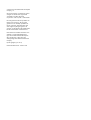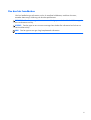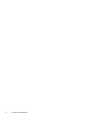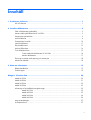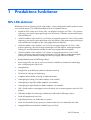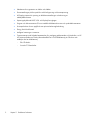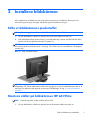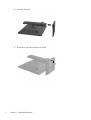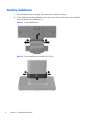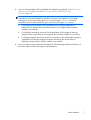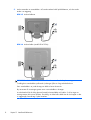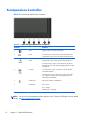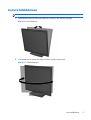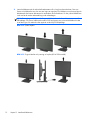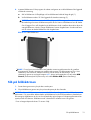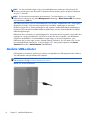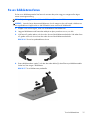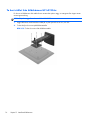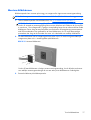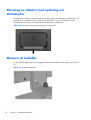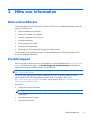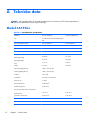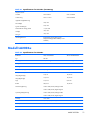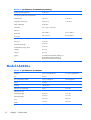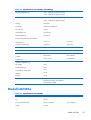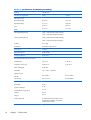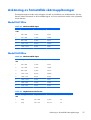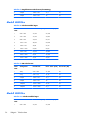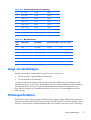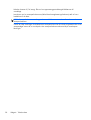HP Compaq LA2206x 21.5 inch LED Backlit LCD Monitor Användarmanual
- Kategori
- TV-apparater
- Typ
- Användarmanual
Denna manual är också lämplig för

HP Compaq LA1956x, LA2006x,
LA2206x och LA2306x LED-
bakgrundsbelysta LCD-skärmar
Användarhandbok

© 2010-2012 Hewlett-Packard Development
Company, L.P.
Microsoft, Windows och Windows Vista är
antingen varumärken eller registrerade
varumärken som tillhör Microsoft
Corporation i USA och/eller i andra länder.
De enda garantierna för HPs produkter och
tjänster är de som finns i de uttryckliga
garantierna som medföljer produkter och
tjänster. Ingenting i detta dokument skall
anses utgöra en ytterligare garanti. HP
ansvarar inte för tekniska eller redaktionella
fel eller utelämnanden i detta dokument.
Detta dokument innehåller information som
omfattas av upphovsrättslagstiftningen.
Ingen del av detta dokument får kopieras
eller reproduceras i någon form utan
skriftligt medgivande från Hewlett-Packard
Company.
Fjärde upplagan (juni 2012)
Dokumentartikelnummer: 630579-104

Om den här handboken
I den här handboken ges information om hur du installerar bildskärmen, installerar drivrutiner,
använder skärmmenyn, felsökning och tekniska specifikationer.
VARNING: Den här texten ger information om att allvarliga personskador eller dödsfall kan uppstå
om instruktionerna inte följs.
VIKTIGT: Den här typen av text visar att utrustningen kan skadas eller information kan förloras om
inte föreskrifterna följs.
OBS! Den här typen av text ger viktig kompletterande information.
iii

iv Om den här handboken

Innehåll
1 Produktens funktioner ...................................................................................................... 1
HPs LCD-skärmar ...................................................................................................................... 1
2 Installera bildskärmen ...................................................................................................... 3
Fälla ut bildskärmens piedestalfot ............................................................................................... 3
Montera stället på bildskärmen HP LA1956x ............................................................................... 3
Komponenter på baksidan ........................................................................................................ 5
Ansluta kablarna ...................................................................................................................... 6
Frontpanelens kontroller .......................................................................................................... 10
Justera bildskärmen ................................................................................................................ 11
Slå på bildskärmen ................................................................................................................ 13
Ansluta USB-enheter ............................................................................................................... 14
Ta av bildskärmsfoten ............................................................................................................. 15
Ta bort stället från bildskärmen HP LA1956x .............................................................. 16
Montera bildskärmen ............................................................................................... 17
Placering av etiketter med spänning och strömstyrka ................................................................... 18
Montera ett kabellås ............................................................................................................... 18
3 Hitta mer information ..................................................................................................... 19
Referenshandböcker ............................................................................................................... 19
Produktsupport ....................................................................................................................... 19
Bilaga A Tekniska data ..................................................................................................... 20
Modell LA1956x .................................................................................................................... 20
Modell LA2006x .................................................................................................................... 21
Modell LA2206x .................................................................................................................... 22
Modell LA2306x .................................................................................................................... 23
Avkänning av förinställda skärmupplösningar ............................................................................ 25
Modell LA1956x ..................................................................................................... 25
Modell LA2006x ..................................................................................................... 25
Modell LA2206x ..................................................................................................... 26
Modell LA2306x ..................................................................................................... 26
Ange användarlägen .............................................................................................................. 27
Strömsparfunktion .................................................................................................................. 27
v

vi

1 Produktens funktioner
HPs LCD-skärmar
Bildskärmarna har en LCD-skärm (liquid crystal display – skärm med flytande kristaller) med aktiv matris
och tunnfilmstransistor (TFT). Bildskärmsmodellerna har bl.a. följande funktioner:
●
Modell LA1956x: skärm med 19-tums (48,3 cm) diagonal visningsyta och 1280 x 1024 punkters
upplösning, samt stöd för lägre upplösningar över hela skärmen. Inkluderar anpassad skalning för
maximal bildstorlek
●
LA2006x-modellen: skärm med 50,8 cm (20-tums) visningsyta diagonalt och 1600 x 900 punkters
upplösning, samt stöd för lägre upplösningar över hela skärmen; med anpassningsbar skalning för
maximal bildstorlek samtidigt som den ursprungliga bildkvoten bibehålls
●
LA2206x-modellen: skärm med 54,6 cm (21,5-tums) visningsyta diagonalt och 1920 x 1080
punkters upplösning, samt stöd för lägre upplösningar över hela skärmen; med anpassningsbar
skalning för maximal bildstorlek samtidigt som den ursprungliga bildkvoten bibehålls
●
LA2306x-modellen: skärm med 58,4 cm (23-tums) visningsyta diagonalt och 1920 x 1080
punkters upplösning, samt stöd för lägre upplösningar över hela skärmen; med anpassningsbar
skalning för maximal bildstorlek samtidigt som den ursprungliga bildkvoten bibehålls
●
Bländskyddande panel med LED-bakgrundsljus
●
Bred visningsvinkel, som gör att man kan se skärmens innehåll från sittande eller stående läge,
eller vid förflyttning från sida till sida
●
Lutningsfunktion
●
Svängfunktion så att bilden kan ändras till stående orientering
●
Funktioner för vridning och höjdjustering
●
Avtagbart ställ för flexibel montering av bildskärmspanelen
●
Videoingång för analog VGA (kablar medföljer vissa modeller)
●
Videoingång för digital DVI (kablar medföljer vissa modeller)
●
Videoingång för digital DisplayPort (kablar medföljer vissa modeller)
●
USB 2.0-hubb med en inmatningsport (ansluts till datorn) och två utmatningsportar (ansluts till USB-
enheter)
●
USB-kabel medföljer för anslutning av bildskärmens USB-hubb till USB-uttaget i datorn
●
Stöder HP-högtalarpanel som tillval
●
Plug-and-play-funktion, om sådan stöds av systemet
●
Platser för sekretessfilter (köps separat) som hindrar andra från att se skärmbilden från sidan
●
Uttag på bildskärmens baksida för kabellås (köps som tillval)
HPs LCD-skärmar
1

●
Kabelränna för organisation av kablar och sladdar
●
Skärminställningar på flera språk för enkel konfigurering och skärmoptimering
●
HP Display Assistant för justering av bildskärmsinställningar och aktivering av
stöldskyddsfunktionen
●
Kopieringsskydd med HDCP i DVI- och DisplayPort-ingångar
●
Program- och dokumentations-CD som innehåller bildskärmsdrivrutiner och produktdokumentation
●
Strömsparfunktion för att uppfylla kraven på minskad energiförbrukning
●
Energy Star®-kvalificerad
●
Intelligent hantering av inventarier
●
Överensstämmer med följande bestämmelser (för ytterligare godkännanden och föreskrifter, se HP
LCD Monitors Reference Guide (referenshandbok för HP LCD-bildskärmar) på CD-skivan som
medföljer den här bildskärmen):
◦
EUs CE-direktiv
◦
Svenska TCO-föreskrifter
2 Kapitel 1 Produktens funktioner

2 Installera bildskärmen
Inför installationen av bildskärmen ska du kontrollera att strömmen till bildskärm, datorsystem och
eventuell kringutrustning är avstängd. Gå därefter igenom följande anvisningar.
Fälla ut bildskärmens piedestalfot
OBS! Följande steg gäller modellerna HP LA2006x, LA2206x och LA2306x.
1. Lyft upp bildskärmen ur lådan och placera den med fronten nedåt på en plan yta.
2. Håll ned bildskärmsfoten med en hand (1) och fatta sedan tag i stativets överdel med den andra
handen och fäll upp bildskärmshuvudet 90 grader (2).
VIKTIGT: Rör inte vid LCD-panelens yta. Om du trycker på panelen kan detta orsaka färgavvikelser
eller att de flytande kristallerna hamnar i oordning. Om så sker kommer inte bildskärmen att återgå till
normalt skick.
Bild 2-1 Fälla ut bildskärmsfoten
OBS! Första gången bildskärmen fälls upp är bildskärmshuvudet låst och kan inte justeras till
fullhöjdsläge. Du justerar bildskärmshuvudet till full höjd genom att trycka ned bildskärmshuvudet så att
det frigörs och sedan dra det uppåt så att det höjs till fullhöjdsläge. Se steg 3 i
Justera bildskärmen
på sidan 11.
Montera stället på bildskärmen HP LA1956x
OBS! Följande steg gäller endast modellen HP LA1956x.
1. Lyft upp bildskärmen ur lådan och placera den med framsidan nedåt på en plan yta.
Fälla ut bildskärmens piedestalfot
3

2. Fäst foten till stativet.
3. Dra åt skruven för hand på botten av stativet.
4 Kapitel 2 Installera bildskärmen

Komponenter på baksidan
Bild 2-2 Komponenter på baksidan
Komponent Funktion
1 Strömkontakt (AC) Ansluter strömsladden till bildskärmen.
2 DisplayPort Ansluter DisplayPort-kabeln till bildskärmen.
3 DVI-D Ansluter DVI-D-kabeln till bildskärmen.
4 VGA Ansluter VGA-kabeln till bildskärmen.
5 USB-inmatningsuttag Ansluter USB-hubbkabeln på bildskärmens USB-hubbuttag
och till en värd-USB-port/hubb.
6 USB-utmatningsuttag (2) Ansluter valfria USB-enheter till bildskärmen.
Komponenter på baksidan
5

Ansluta kablarna
1. Placera bildskärmen på en lämplig, välventilerad plats i närheten av datorn.
2. Ta bort kabelklämman från piedestalen genom att dra den utåt på båda sidorna (1) och därefter
lyfta bort klämman från piedestalen (2).
Bild 2-3 Ta bort kabelklämman
Bild 2-4 Ta bort kabelklämman (modell HP LA1956x)
6 Kapitel 2 Installera bildskärmen

3. Anslut en VGA-signalkabel, DVI-D-signalkabel eller DisplayPort-signalkabel. Se Bild 2-5 Ansluta
kablarna på sidan 8 figur 2-7 och Bild 2-6 Ansluta kablar (modell HP LA1956x)
på sidan 8 figur 2-8.
OBS! Bildskärmen kan ha antingen analog eller digital inmatning. Videoläget avgörs av vilken
videokabel som används. Bildskärmen fastställer automatiskt vilka ingångar som har giltiga
videosignaler. Du kan välja ingång genom att trycka på knappen +/source (+/källa) på
frontpanelen eller använda skärmmenyn genom att trycka på knappen Menu (Meny).
●
För analog drift ska du ansluta VGA-signalkabeln till VGA-uttaget på baksidan av
bildskärmen och därefter ansluta den andra änden till VGA-uttaget på datorn (kabeln
medföljer vissa modeller).
●
För DVI-digital användning ansluter du DVI-D-signalkabeln till DVI-uttaget på skärmens
baksida och den andra änden till DVI-uttaget på datorn (kablar medföljer vissa modeller).
●
För DisplayPort-digital användning ansluter du ena änden av den medföljande DisplayPort-
signalkabeln till DisplayPort-uttaget på skärmens baksida och den andra änden till
DisplayPort-uttaget på datorn (kablar medföljer vissa modeller).
4. Anslut ena änden av den medföljande USB-kabeln till USB-hubbuttaget på datorns baksida, och
den andra änden till USB-inmatningsporten på bildskärmen.
Ansluta kablarna
7

5. Anslut ena änden av strömsladden i AC-strömkontakten baktill på bildskärmen, och den andra
änden i ett vägguttag.
Bild 2-5 Ansluta kablarna
Bild 2-6 Ansluta kablar (modell HP LA1956x)
VARNING: Så här minskar du risken för elektriska stötar eller skada på utrustningen:
Ta aldrig bort strömsladdens jordkontakt. Jordningen fyller en viktig säkerhetsfunktion.
Sätt i strömsladden i ett jordat eluttag som alltid är lätt att komma åt.
Bryt strömmen till utrustningen genom att ta ut strömsladden ur eluttaget.
Av säkerhetsskäl får du aldrig placera föremål på strömsladdar och kablar. Se till att ingen av
misstag trampar eller snavar på dem. Dra aldrig i en kabel eller sladd. När du ska koppla ur dem
ur vägguttaget, fatta då tag i själva kontakten.
8 Kapitel 2 Installera bildskärmen

6. Håll kablarna på plats med hjälp av kabelklämman. Tryck ned klämman rakt över den svängda
delen av piedestalen och se till att flikarna på sidorna av klämman snäpper fast i skårorna på
piedestalen.
Bild 2-7 Installera kabelklämman
Bild 2-8 Installera kabelklämman (modell HP LA1956x)
Ansluta kablarna
9

Frontpanelens kontroller
Bild 2-9 Kontroller på bildskärmens frontpanel
Tabell 2-1 Kontroller på bildskärmens frontpanel
Kontroll Funktion
1
Meny Öppnar, väljer och avslutar skärmmenyn.
2
Minus Om skärmmenyn visas trycker du på den här knappen för
att gå bakåt i menyn och för att minska justeringsnivåerna.
3
Plus/source (Plus/
källa)
Om skärmmenyn visas trycker du på den här knappen för
att gå framåt i menyn och för att öka justeringsnivåerna.
Om skärmmenyn är inaktiv, trycker du här för att aktivera
den källknapp som väljer videosignalingång (VGA, DVI eller
DisplayPort).
4
OK/auto Om skärmmenyn är aktiv, trycker du här för att välja den
markerade funktionen.
Om skärmmenyn inte har aktiverats, kan du trycka på den
här knappen för att aktivera autojusteringsfunktionen för
optimering av skärmbilden.
5
Strömbrytare Slår på eller stänger av bildskärmen.
6 Strömlampa Blå = helt på.
Gul = viloläge.
Blinkande gul = timer-läge.
OBS! Om du vill se en skärmmenysimulator besöker du HP Customer Self Repair Services Media
Library, på
http://www.hp.com/go/sml.
10 Kapitel 2 Installera bildskärmen

Justera bildskärmen
OBS! Din bildskärm kan se annorlunda ut än modellen i de följande illustrationerna.
1. Luta bildskärmens panel framåt eller bakåt för att ställa in den i bekväm ögonhöjd.
Bild 2-10 Luta bildskärmen
2. Vrid bildskärmen åt vänster eller höger för bästa möjliga visningsvinkel.
Bild 2-11 Vrida bildskärmen
Justera bildskärmen
11

3. Justera bildskärmen på din individuella arbetsstation till en höjd som känns bekväm. Den övre
kanten av bildskärmens ram ska inte vara högre än ögonhöjd. En bildskärm som placeras lågt och
bakåtlutande kan kännas bekvämare för användare med kontaktlinser. Du bör justera bildskärmen
i takt med att du ändrar arbetsställning under arbetsdagen.
OBS! Första gången bildskärmen fälls upp är bildskärmshuvudet låst och kan inte justeras till
fullhöjdsläge. Du justerar bildskärmshuvudet till full höjd genom att trycka ned bildskärmshuvudet
så att det frigörs och sedan dra det uppåt så att det höjs till fullhöjdsläge.
Bild 2-12 Justera höjden
Bild 2-13 Frigöra låsstiftet och justering av höjden (HP LA1956x-modell)
12 Kapitel 2 Installera bildskärmen

4. Anpassa bildskärmen till det program du arbetar med genom att vrida bildskärmen från liggande
till stående orientering.
a. Ställ in bildskärmen i fullhöjdsläge och luta bildskärmen bakåt så långt det går (1).
b. Vrid bildskärmen medurs 90° från liggande till stående orientering (2).
VIKTIGT: Om bildskärmen inte har fullhöjdsläge och full lutning när du vrider den, kommer
det nedre högra hörnet av bildskärmens panel att slå i foten och bildskärmen kan då skadas.
Om du lägger till en valfri högtalarlist på bildskärmen ska du installera denna efter det att du
svängt bildskärmen. När du svänger bildskärmen kommer högtalarlisten i kontakt med foten
och du riskerar att skada bildskärmen eller högtalarlisten.
Bild 2-14 Vrida bildskärmen
OBS! För att kunna visa information med stående orientering på skärmen kan du installera
programmet HP Display Assistant som medföljer på program- och dokumentations-CD:n. Även
skärmmenyn kan roteras till stående orientering. Så här roterar du skärmmenyn: Gå till
skärmmenyn genom att trycka på knappen Menu (Meny) på frontpanelen och välj sedan OSD
Control (Skärmmenykontroll) från menyn och sedan Rotate OSD (Rotera skärmmeny).
Slå på bildskärmen
1. Starta datorn genom att trycka på dess strömbrytare.
2. Slå på bildskärmen genom att trycka på strömbrytaren på dess framsida.
VIKTIGT: Om en bildskärm visar samma statiska bild under en längre period kan bilden brännas fast
på skärmen.* För att undvika sådana skador på bildskärmen bör du alltid använda en skärmsläckare
eller stänga av bildskärmen när du inte ska använda den på en längre tid. Inbränningsfenomenet kan
uppstå på alla LCD-skärmar. Bildskärmar med "inbränd bild" omfattas inte av HPs garanti.
* Som en längre tidsperiod räknas 12 timmar i följd.
Slå på bildskärmen
13

OBS! Om det inte händer något när du trycker på bildskärmens strömbrytare kan funktionen för
låsning av strömbrytaren vara aktiverad. Du inaktiverar denna funktion genom att hålla strömbrytaren
intryckt i 10 sekunder.
OBS! Du kan inaktivera strömlampan på skärmmenyn. Tryck på knappern Menu (Meny) på
bildskärmens framsida och välj sedan Management (Hantering) > Bezel Power LED (Strömlampa
på frontpanelen) > Off (Av).
När bildskärmen startas visas ett statusmeddelande i fem sekunder. Meddelandet visar i vilken ingång
(DisplayPort, DVI eller VGA) den aktiva signalen finns för tillfället, inställningen av automatisk
källaktivering (på eller av; fabriksinställningen är på), signalens standardkälla (fabriksinställningen är
DisplayPort), den aktuella förinställda bildskärmsupplösningen och den rekommenderade förinställda
bildskärmsupplösningen.
Bildskärmen läser automatiskt av signalingångarna för att hitta den aktiva insignalen och använder den
ingången för visning på bildskärmen. Om det finns två eller fler aktiva insignaler, visar bildskärmen
insignalens standardkälla. Om standardkällan inte ger någon av de aktiva insignalerna, visar
bildskärmen den som har högst prioritet i följande ordning: DisplayPort, DVI och sedan VGA. Du kan
byta standardkälla på skärmmenyn: Tryck på knappen Menu (Meny) på frontpanelen välj Source
Control (Källkontroll) > Default Source (Standardkälla).
Ansluta USB-enheter
USB-kontakterna används för anslutning av enheter som digitalkamera, USB-tangentbord eller USB-mus.
Två USB-kontakter sitter på bildskärmens sidopanel.
OBS! Du måste koppla USB-hubbens kabel från bildskärmen till datorn för att aktivera bildskärmens
USB 2.0-portar. Se steg 4 i
Ansluta kablarna på sidan 6.
Bild 2-15 Ansluta USB-enheter
14 Kapitel 2 Installera bildskärmen
Sidan laddas...
Sidan laddas...
Sidan laddas...
Sidan laddas...
Sidan laddas...
Sidan laddas...
Sidan laddas...
Sidan laddas...
Sidan laddas...
Sidan laddas...
Sidan laddas...
Sidan laddas...
Sidan laddas...
Sidan laddas...
-
 1
1
-
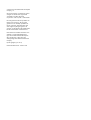 2
2
-
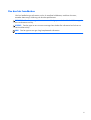 3
3
-
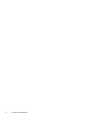 4
4
-
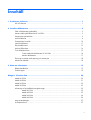 5
5
-
 6
6
-
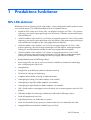 7
7
-
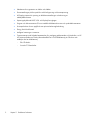 8
8
-
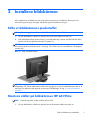 9
9
-
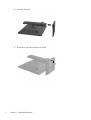 10
10
-
 11
11
-
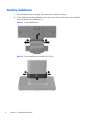 12
12
-
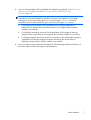 13
13
-
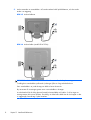 14
14
-
 15
15
-
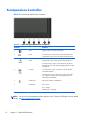 16
16
-
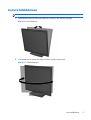 17
17
-
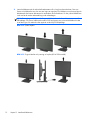 18
18
-
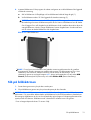 19
19
-
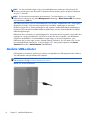 20
20
-
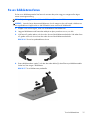 21
21
-
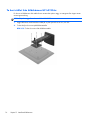 22
22
-
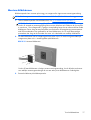 23
23
-
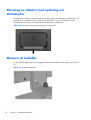 24
24
-
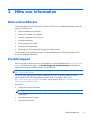 25
25
-
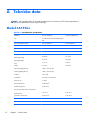 26
26
-
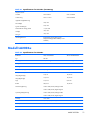 27
27
-
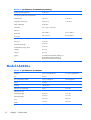 28
28
-
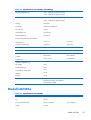 29
29
-
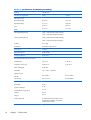 30
30
-
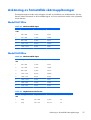 31
31
-
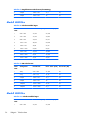 32
32
-
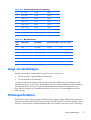 33
33
-
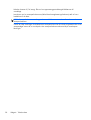 34
34
HP Compaq LA2206x 21.5 inch LED Backlit LCD Monitor Användarmanual
- Kategori
- TV-apparater
- Typ
- Användarmanual
- Denna manual är också lämplig för
Relaterade papper
-
HP ZR2330w 23-inch IPS LED Backlit Monitor Användarmanual
-
HP Compaq LA2405wg 24-inch Widescreen LCD Monitor Användarmanual
-
HP EliteDisplay E190i 18.9-inch LED Backlit IPS Monitor Användarguide
-
HP Compaq LA2206xc 21.5-inch Webcam LCD Monitor Användarmanual
-
HP EliteDisplay E220t 21.5-inch Touch Monitor Användarguide
-
HP Compaq LE2002xm 20-inch LED Backlit LCD Monitor Användarmanual
-
HP ProDisplay P17A 17-inch 5:4 LED Backlit Monitor Användarguide
-
HP Z Display Z22i 21.5-inch IPS LED Backlit Monitor Användarguide
-
HP EliteDisplay E221c 21.5-inch Webcam LED Backlit Monitor Användarguide
-
HP EliteDisplay S231d 23-in IPS LED Notebook Docking Monitor Användarguide